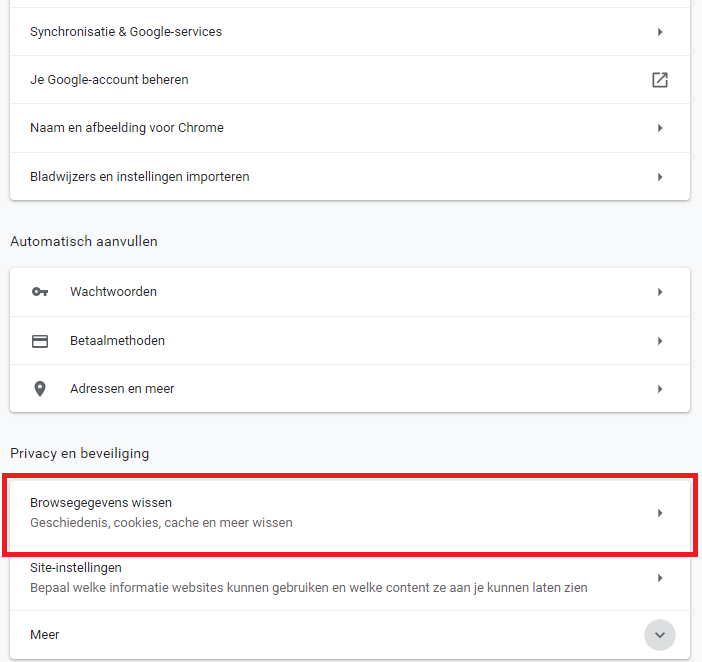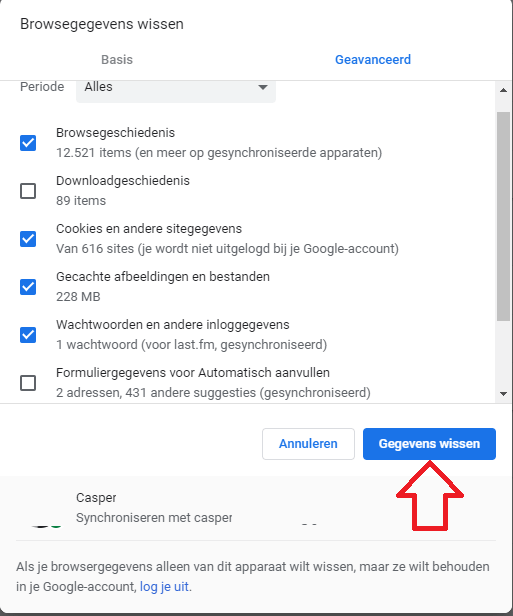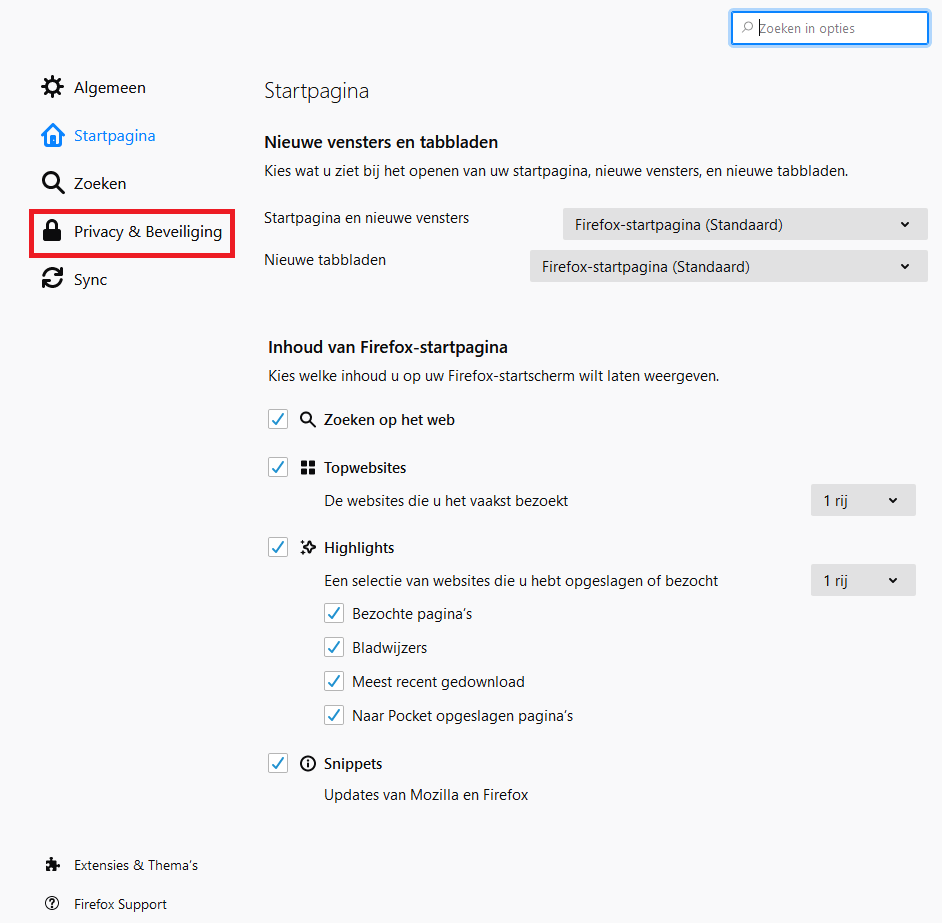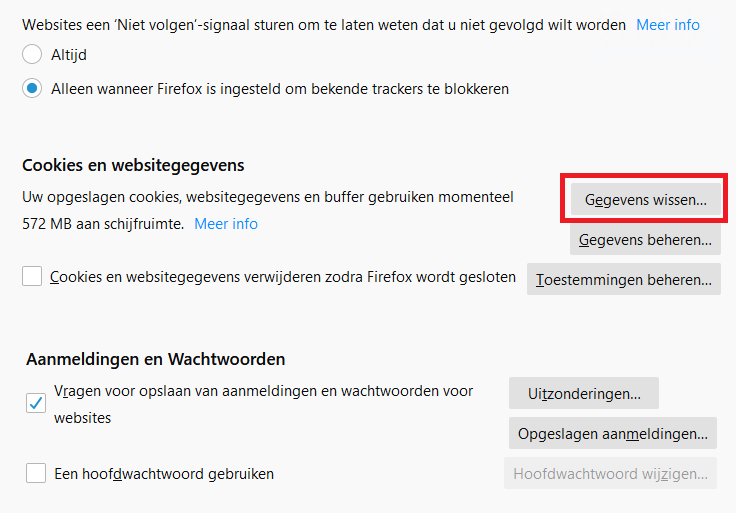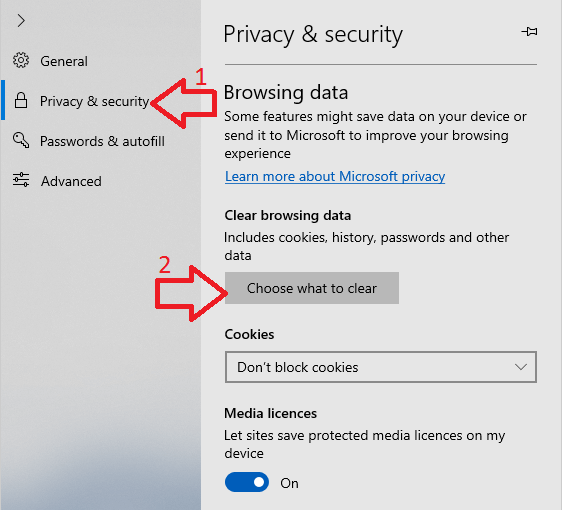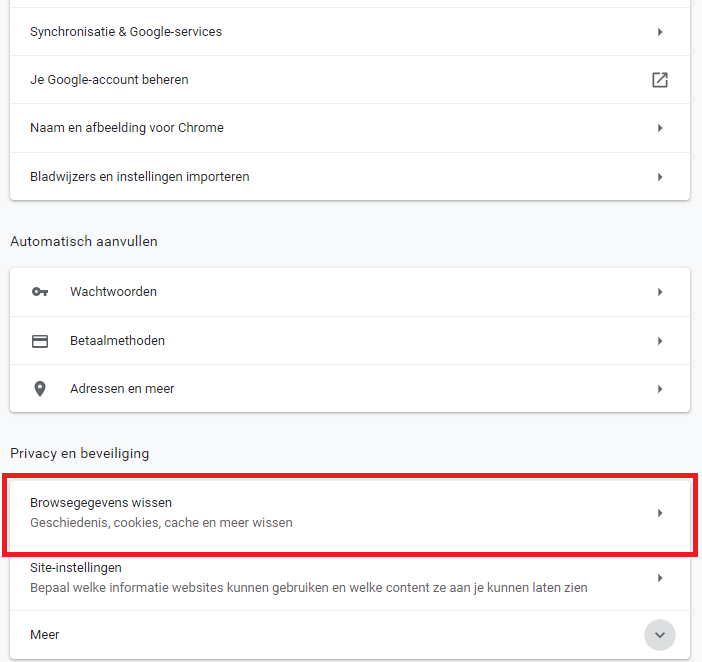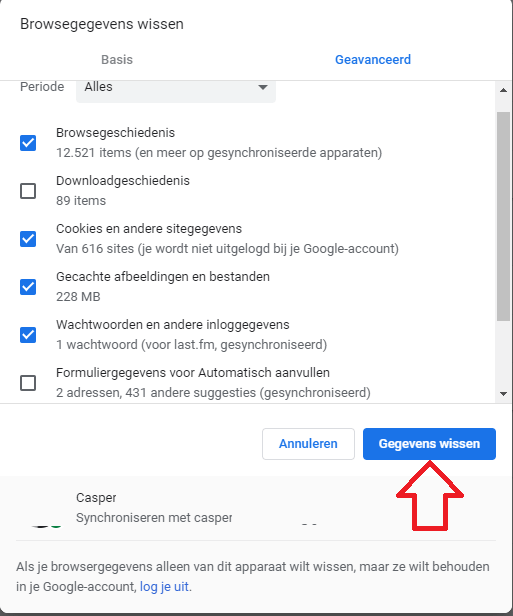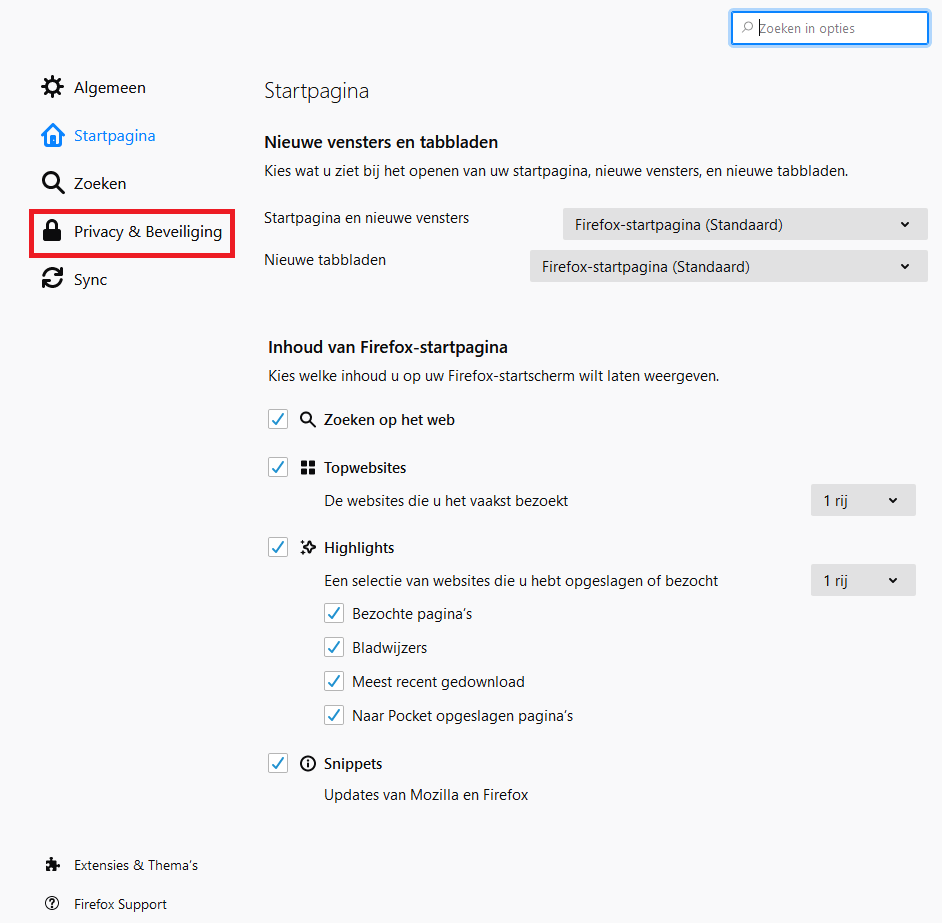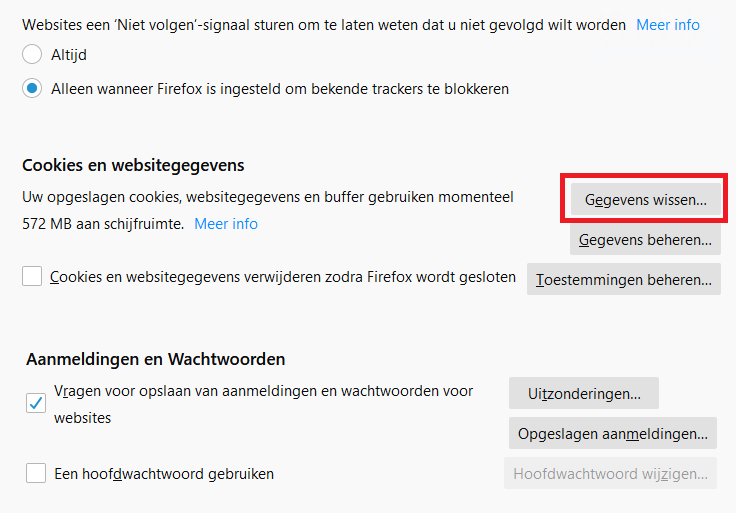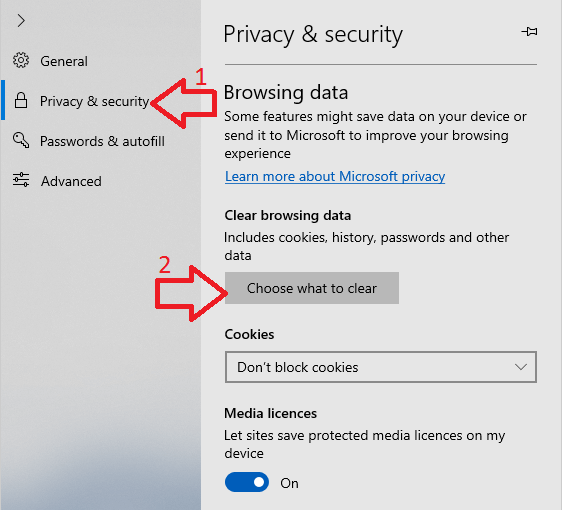Meine Website-Änderungen werden nicht gespeichert (Browser-Cache leeren)
Es kann vorkommen, dass wenn Sie eine Einstellung auf Ihrer Website ändern, diese nicht gespeichert wird, obwohl sie als solche markiert wurde. Das kann mit Ihrem Browser-Cache zu tun haben. In diesem Artikel gehen wir durch, wie Sie ihn für 3 verschiedene Browser löschen können.
Google Chrome
Öffnen Sie in Google Chrome zunächst Ihre Einstellungen, dazu drücken Sie die Tastenkombination alt + e und gehen dann zu Einstellungen.
Klicken Sie auf Durchsuchungsdaten löschen.
Wählen Sie dann Browsegeschiendenis, Cookies und andere Site-Daten und Gespeicherte Bilder und Dateien.
Klicken Sie dann auf Daten löschen.
Mozilla FireFox
Auch in FireFox gehen Sie zunächst in Ihre Einstellungen und klicken dann auf Datenschutz und Sicherheit.
Klicken Sie dann unter Cookies und Websitedaten auf Daten löschen.
Danach haben Sie den Browser-Cache im Firefox geleert.
Microsoft Edge
Starten Sie Edge und gehen Sie zu den Einstellungen. Klicken Sie auf Datenschutz und Sicherheit. Wählen Sie dann "Auswählen, was gelöscht werden soll" und klicken Sie auf den Suchverlauf, Cookies und Websitedaten und die Bilder.
Sie haben dann den Browser-Cache geleert.